首先确认网络与账号一致,通过Lark会议室投屏功能或手动输入投屏码连接;若受限则使用AirDroid Cast等第三方工具完成投屏。
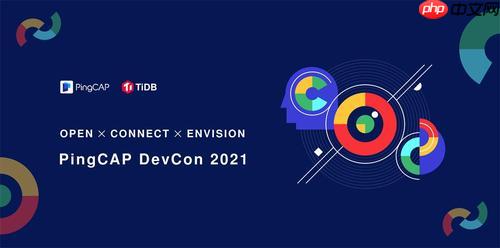
如果您尝试将Lark电脑版的内容投屏到iPad,但无法成功显示,则可能是由于网络连接、设备兼容性或投屏设置问题。以下是解决此问题的步骤:
本文运行环境:MacBook Air,macOS Sonoma
通过Lark内置的会议室投屏功能,可在同一网络环境下将电脑内容无线投射到iPad。该方法依赖Lark的超声波自动匹配或手动输入投屏码实现连接。
1、在MacBook上打开Lark桌面端,点击左侧导航栏顶部的+图标,选择会议室投屏。
2、确认您的iPad已登录同一Lark账号,并处于同一Wi-Fi网络下。
3、若企业开启了超声波投屏功能,Lark会自动搜索并匹配附近的设备;如未自动匹配,请点击请输入投屏码或会议 ID。
4、在iPad的Lark应用中查找6位字母组成的投屏码,输入后点击确定即可开始投屏。
当自动匹配失败或企业关闭了超声波功能时,可使用手动输入投屏码的方式建立连接。此方法适用于所有支持Lark投屏协议的设备。
1、在iPad上打开Lark应用,进入会议室界面,查看当前会场显示的6位字母投屏码。
2、回到MacBook的Lark桌面端,在“会议室投屏”窗口中选择输入投屏码选项。
3、准确输入iPad屏幕上显示的投屏码,注意区分大小写。
4、连接成功后,电脑屏幕内容将实时投射到iPad上,支持共享桌面、应用窗口或云文档。
若Lark原生功能受限,可通过兼容AirPlay或支持跨平台镜像的第三方工具实现电脑到iPad的投屏,绕过企业策略限制。
1、在MacBook和iPad上安装同一款支持跨设备投屏的软件,例如AirDroid Cast或LetsView。
2、启动软件后,在iPad端开启接收屏幕模式,获取9位数字投屏码。
3、在MacBook的客户端中选择投出屏幕,输入iPad提供的投屏码。
4、等待连接建立,确认iPad显示MacBook桌面内容,即可完成投屏。
以上就是Lark电脑版怎么投屏到iPad_Larkpc版内容投射iPad方法的详细内容,更多请关注php中文网其它相关文章!

每个人都需要一台速度更快、更稳定的 PC。随着时间的推移,垃圾文件、旧注册表数据和不必要的后台进程会占用资源并降低性能。幸运的是,许多工具可以让 Windows 保持平稳运行。

Copyright 2014-2025 https://www.php.cn/ All Rights Reserved | php.cn | 湘ICP备2023035733号